Win7系统与IE9搭配使用相得益彰吗?Win7系统与IE9搭配使用介绍
很多小伙伴们都不清楚Win7系统与IE9搭配使用相得益彰吗,接下来小编带来Win7系统与IE9搭配使用介绍,希望可以帮助到大家。
众所周知,Windows7系统与之前刚刚发布正式版的IE9同属于微软公司的产品,在微软IE9发布之后,许多用户对IE9不支持WindowsXP系统有些失望。其实微软的这一决定,正是考虑到IE9对硬件的性能需求,IE9的出色性能在一些WindowsXP时代的主机上并不能正常发挥,这样升级IE9就没有了意义。在windows7平台上搭配使用IE9,正可谓天衣无缝、相得益彰。
对于使用Windows7的用户而言,要想上网更快更流畅,搭配最新的IE9浏览器正式版,就是如虎添翼,让Windows7的浏览网页速度飞起来!
下面带领大家体验一下全新的IE9在Windows7平台上带来了的视觉和应用盛宴:
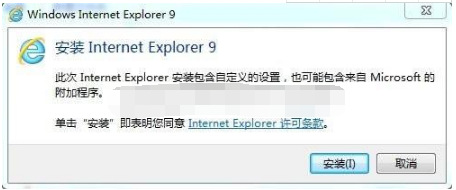
如今的IE9相比过去的IE8安装起来简单的多。下载完成后您只需要双击安装文件,点击“安装”和“完成”即可完成IE9的安装,在重启电脑后您就可以体验全新的IE9了。
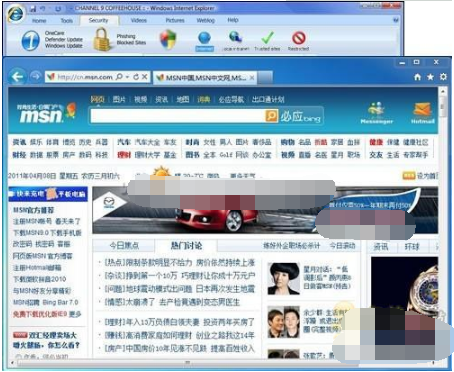
在外观方面IE9更能与windows7融为一体,并没有打破IE原有的风格,而是在原来的基础上得到了升华。简洁的画面,前进和后退按钮随着网页的颜色而随之变换,带来了全新的视觉感受。IE9与Windows7提供的强大图形功能相结合并无缝集成,在Windows7上,可以获得最佳Web体验。
在统一风格之下带来的视觉效果以外,应用方面的创新,更体现出Windows7与IE9搭配使用相得益彰:
图标重叠
有些固定的网站还有图标重叠,提供有关网站状态的信息。例如,在任务栏中的图标上显示新消息数。这样,您不必访问网站即可随时了解新的信息。
最常使用的网站
最常使用的网站是IE9中新增加的一项功能,可以在新建选项卡时自动列出网站列表,尤其对于那些需要经常打开的网站来说,能够节省日常的很多时间。
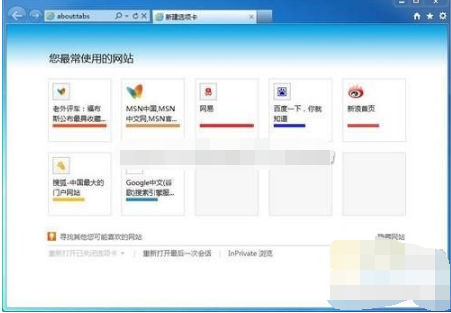
所不同的是,IE9的最常使用网站全部是由浏览器自动填写,内容就是平时用户最常访问网站。为了辨识方便,它还为每个网站提供了一个活跃度指示条,通过指示条长度来区分每个网站的活跃程度。
固定网站
使用“固定网站”功能,就可以从Windows7桌面上的任务栏直接进行访问。固定网站的步骤也是非常简单:将地址栏中的图钉图标拖动到任务栏,该网站图标会一直显示在任务栏。以后如果想访问这个网站的时候,点击图标就会在IE9中打开该网站。打开固定的网站时,网站图标显示在浏览器顶部,因此您可以很方便地访问网站主页。“返回”和“前进”按钮可以更改颜色以与图标颜色匹配。
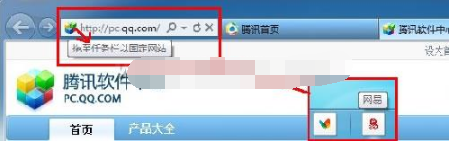
通过固定网站,网站会成为体验的中心,而不是浏览器。从任务栏启动固定网站时,浏览器框架和导航控件会集成该网站的图标和主要颜色,从而实现为所访问网站量身定制的体验。
分屏显示
在IE9当中继续延续着选项卡排列显示,但是多了一个新的功能,如果你拖住选项卡脱离选项卡视窗的话,你会发现你拖住的网页变成新建页面了。利用Windows7的“Winkey+左/右方向键”让两个窗口各自占据半个屏幕位置就可以达到目的。如果不是Windows7系统的话,那么只能手动拉伸IE9窗口,看完后还要恢复原状,相对就比较繁琐些。
IE修复相关攻略推荐:
Win7系统浏览网页提示已经阻止此站点用不安全方式使用ActiveX控件如何解决?解决网页提示已经阻止此站点用不安全方式使用ActiveX控件的方法说明
ie无法上网如何解决?解决ie无法上网的方法说明
IE浏览器Flash插件如何启用IE?Flash设置位置分享
以上就是好吧啦网网小编带来的Win7系统与IE9搭配使用介绍,喜欢的小伙伴们请继续关注IE浏览器中文网。
相关文章:

 网公网安备
网公网安备